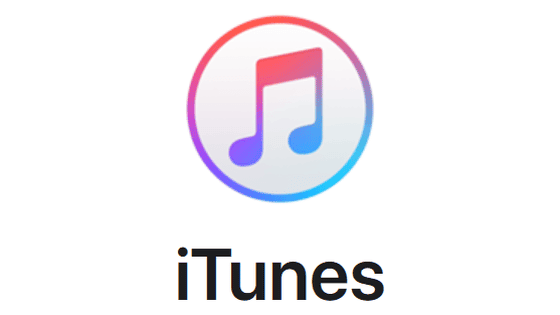Si vous disposez d’une vaste bibliothèque musicale ou d’un iPhone, iPad ou iPod touch dont la capacité de stockage est limitée, vous ne souhaitez peut-être pas synchroniser tous les morceaux de votre bibliothèque iTunes avec votre appareil mobile iOS.
Si vous stockez et utilisez d’autres types de contenus que la musique, tels que des applications, des vidéos et des livres électroniques, vous souhaiterez peut-être personnaliser la synchronisation. Lorsque vous souhaitez gérer manuellement la musique et transférer uniquement certains morceaux sur votre appareil, décochez les morceaux de votre bibliothèque iTunes ou utilisez l’écran Synchronisation iTunes.
Si vous êtes membre d’Apple Music ou si vous avez un abonnement à iTunes Match, la bibliothèque musicale iCloud est activée. Vous ne pouvez pas gérer manuellement la musique.
Ces instructions s’appliquent à iTunes 12 et aux versions ultérieures.
Synchroniser uniquement les chansons cochées
Pour synchroniser uniquement les chansons cochées dans votre bibliothèque iTunes sur votre ordinateur, vous devez d’abord modifier un paramètre :
Ouvrez iTunes sur votre ordinateur et connectez votre appareil iOS.
Sélectionnez l'icône de l'appareil qui se trouve en haut de la barre latérale.
Télécharger de la musique sur l'iPad
Choisissez Résumé.
Télécharger de la musique sur l'iPad
Dans la section Options, cochez la case Synchroniser uniquement les chansons et vidéos cochées.
Télécharger des chansons sur l'iPad
Sélectionnez Terminé pour enregistrer le réglage.
iTunes ouvert sur un Mac avec le bouton Terminé en surbrillance sur la page Résumé de l'appareil.
Dans la section Bibliothèque de la barre latérale, sélectionnez Chansons pour afficher une liste de toutes les chansons de votre bibliothèque iTunes sur votre ordinateur.
Si vous ne voyez pas la section Bibliothèque, utilisez la flèche retour en haut de la barre latérale pour la localiser.
Télécharger de la musique sur l'iPad
Cochez le nom des chansons que vous souhaitez transférer vers votre appareil mobile iOS. Supprimez la coche en regard du nom des chansons que vous ne souhaitez pas synchroniser avec votre appareil iOS.
Pour sélectionner des éléments contigus, cliquez sur l'élément situé au début du groupe que vous souhaitez décocher, maintenez la touche Maj enfoncée, puis cliquez sur l'élément situé à la fin. Tous les morceaux situés entre les deux seront cochés. Pour sélectionner des éléments non contigus, maintenez la touche Commande sur un Mac ou Contrôle sur un PC et cliquez sur chaque élément que vous souhaitez cocher ou décocher.
Télécharger de la musique sur l'iPad
Revenez à la page Résumé de votre appareil et sélectionnez Synchroniser pour mettre à jour la musique.
Télécharger de la musique sur l'iPadCOMMENT ANNULER L’AUTORISATION D’ITUNES SUR LES ORDINATEURS ANCIENS OU MORTS

Utiliser l’écran Synchroniser la musique
Une autre façon de s’assurer que seuls les morceaux spécifiques sont synchronisés consiste à configurer vos choix dans l’écran Synchroniser la musique.
Ouvrez iTunes et connectez votre appareil iOS à votre ordinateur.
Cliquez sur l'icône de l'appareil dans la barre latérale gauche d'iTunes.
Télécharger de la musique sur l'iPad
Dans la section Réglages de l'appareil, sélectionnez Musique pour ouvrir l'écran Synchroniser la musique.
Télécharger de la musique sur l'iPad
Cochez la case Synchroniser la musique.
Télécharger de la musique sur l'iPad
Choisissez Listes de lecture, artistes, albums et genres sélectionnés.
Écran Musique dans iTunes avec le bouton Listes de lecture sélectionnées en surbrillance.
Cochez la case de tout élément que vous souhaitez synchroniser avec votre appareil iOS. Vous pouvez synchroniser des listes de lecture, des artistes, des genres ou des albums.
Éléments à synchroniser avec un iPad dans iTunes
Cliquez sur Appliquer pour effectuer les modifications et transférer vos sélections.
Réglages musicaux dans iTunes avec le bouton Appliquer en surbrillancePour gérer plusieurs appareils, synchronisez uniquement certaines listes de lecture sur chaque appareil.